पॉप!_OS 22.04 पर IntelliJ IDEA कैसे स्थापित करें
IntelliJ IDEA Java रनटाइम एनवायरनमेंट के साथ आता है, इसलिए इस IDE को चलाने के लिए आपके पॉप!_OS में Java का होना अनावश्यक है। फिर भी, विकास के उद्देश्यों के लिए Oracle JDK होने की अत्यधिक अनुशंसा की जाती है।
जीयूआई दृष्टिकोण
IntelliJ IDEA को स्थापित करने के लिए इस विधि की सबसे अधिक अनुशंसा की जाती है, जिसे आप Pop!_Shop से इसके किसी भी संस्करण को आसानी से स्थापित कर सकते हैं। आपको पॉप पर जाना होगा!_Shop करें और IntelliJ IDEA को खोजें, जो आपको संभावित परिणाम दिखाएगा:

अब आप अपना पसंदीदा संस्करण स्थापित कर सकते हैं और फिर इंस्टॉल बटन पर क्लिक कर सकते हैं:

पीपीए रिपॉजिटरी का उपयोग करना
PPA का उपयोग करके IntelliJ को स्थापित करने से पहले सिस्टम पैकेज को अपडेट करने के लिए निम्नलिखित कमांड चलाएँ:
सुडो उपयुक्त अद्यतनसुडो उपयुक्त उन्नयन

अब, आप सॉफ़्टवेयर पैकेज को स्थापित करने के लिए निम्न आदेश चला सकते हैं:
सुडो उपयुक्त इंस्टॉल सॉफ्टवेयर-गुण-सामान्य apt-transport-https -वाई 
डिफ़ॉल्ट रूप से, IntelliJ IDEA Pop!_OS 22.04 पर उपलब्ध नहीं है। इसके लिए, मार्सेल कपफर द्वारा पीपीए रिपॉजिटरी को निम्नलिखित कमांड का उपयोग करके जोड़ें:
सुडो ऐड-एपीटी-रिपॉजिटरी पीपीए: एमएमके2410 / IntelliJ-विचार -वाई 
रिपॉजिटरी के सक्षम होने के बाद, अपने सिस्टम को फिर से अपडेट करें।
सुडो उपयुक्त अद्यतन 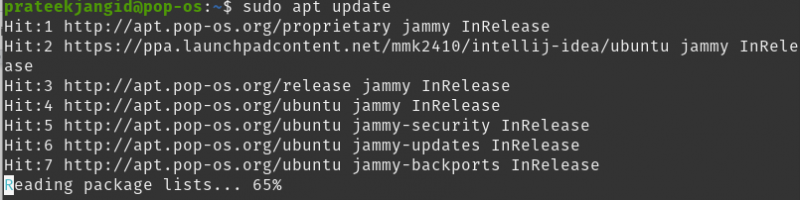
आप निम्न आदेश के साथ नवीनतम IntelliJ Idea संस्करण स्थापित कर सकते हैं:
सुडो उपयुक्त इंस्टॉल Intellij-विचार-समुदाय 
स्नैप पैकेज का उपयोग करना
सबसे पहले, अपने सिस्टम को निम्न आदेश के माध्यम से अपडेट करें:
सुडो उपयुक्त अद्यतन 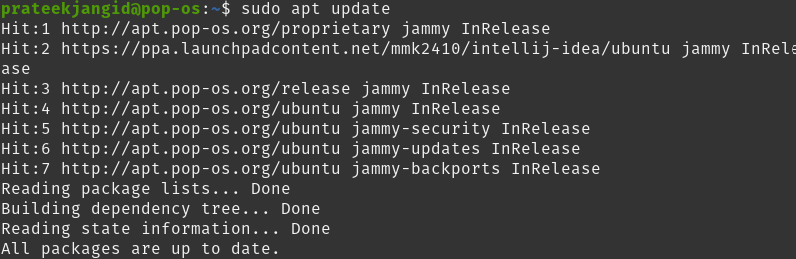
यदि आपके सिस्टम में स्नैप पहले से स्थापित नहीं है, तो निम्न आदेश का उपयोग करके इसे स्थापित करने के लिए आगे बढ़ें:
सुडो उपयुक्त इंस्टॉल Snapd 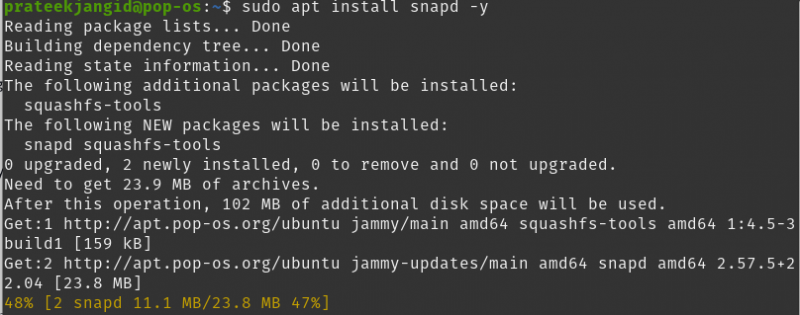
आप Snap की मदद से अपने Pop!_OS पर IntelliJ IDEA के किसी भी प्रकार (कम्युनिटी, अल्टीमेट या एजुकेशनल) को इंस्टॉल कर सकते हैं। चूंकि सामुदायिक संस्करण ओपन-सोर्स और फ्री है, इसलिए हम इसे निम्नलिखित कमांड की मदद से यहां इंस्टॉल करेंगे:
सुडो चटकाना इंस्टॉल Intellij-विचार-समुदाय --शास्त्रीय 
IntelliJ IDEA के शैक्षिक और अंतिम संस्करणों को डाउनलोड करने के लिए निम्नलिखित कमांड चलाएँ:

इस प्रकार, आप Snap के माध्यम से अपने पॉप!_OS में IntelliJ IDEA के किसी भी संस्करण को सफलतापूर्वक स्थापित कर सकते हैं।
फ्लैटपैक पैकेज का उपयोग करना
स्नैप की तरह, फ्लैटपैक एक सार्वभौमिक पैकेजिंग प्रणाली है जो कई प्रमुख लिनक्स वितरणों द्वारा समर्थित है। आपके सिस्टम में फ्लैटपैक होना चाहिए, लेकिन आप इसे निम्न आदेश से स्थापित कर सकते हैं:
सुडो उपयुक्त इंस्टॉल app 
अब, फ्लैथब रिपॉजिटरी को फ्लैटपैक पैकेज के साथ जोड़ा जाना चाहिए। इसके लिए, निम्नलिखित कमांड के साथ फ्लैथब रिपॉजिटरी को सक्षम करें:
फ्लैटपैक रिमोट-ऐड --अगर-नहीं-अस्तित्व में है फ्लैटहब https: // Flathub.org / रेपो / Flathub.flatpakrepo 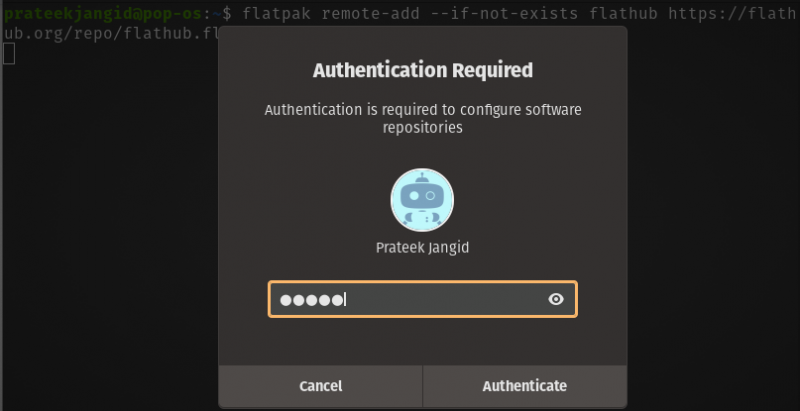
जब आप निम्न आदेश चलाते हैं, तो यह आपके प्रमाणीकरण पासवर्ड के लिए पूछेगा। उसमें प्रवेश करने और आगे बढ़ने के बाद, आपको वहां जाना होगा फ्लैथब वेबसाइट और इंस्टॉल बटन पर क्लिक करके Flatpakref इंस्टॉलर फाइलों को डाउनलोड करें।
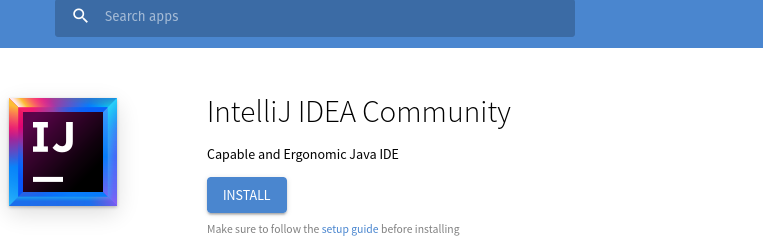
ये डाउनलोड की गई फ़ाइलें आपके डाउनलोड फ़ोल्डर में होंगी, और आप निम्न सीडी कमांड का उपयोग करके डाउनलोड फ़ोल्डर में स्विच कर सकते हैं:
सीडी ~ / डाउनलोडनिम्न आदेश आपके लिए IntelliJ IDEA स्थापित करेगा:
सुडो app इंस्टॉल com.jetbrains.IntelliJ-IDEA-Community.flatpakref -वाई 
पिछला आदेश सामुदायिक संस्करण के लिए है। इस तरह, आप उसी प्रक्रिया का पालन करके अन्य संस्करण स्थापित कर सकते हैं:
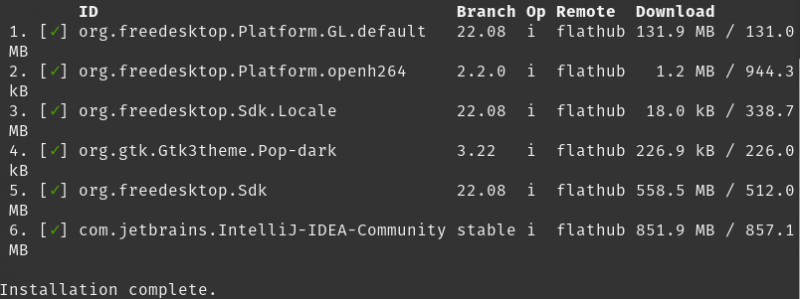
पॉप!_OS पर IntelliJ IDEA लॉन्च करें
एप्लिकेशन मेनू में 'IntelliJ IDEA' खोजें और इसे डबल-क्लिक करके खोलें।
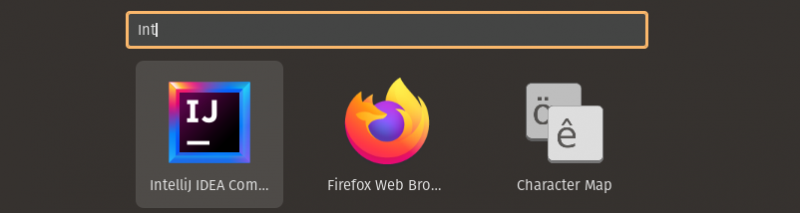
पॉप!_OS में IntelliJ IDEA लॉन्च करने के बाद लाइसेंस समझौते को स्वीकार करना सुनिश्चित करें। फिर अगली विंडो में भेजने के लिए प्रतीक्षा करना चुनें, या IntelliJ IDEA प्रारंभ हो जाएगा।

इस तरह, आप IntelliJ IDEA पर एक नया प्रोजेक्ट चुनकर अपना काम शुरू कर सकते हैं।

निष्कर्ष
यह आलेख बताता है कि आप सभी संभावित तरीकों का उपयोग करके पॉप! _OS पर IntelliJ IDEA कैसे स्थापित कर सकते हैं। जीयूआई विधि की अनुशंसा की जाती है क्योंकि आप इसे अपने ऑपरेटिंग सिस्टम में कुछ ही चरणों में स्थापित कर सकते हैं। इसके अलावा, आप Snap, Flatpak, या आवश्यक पैकेजों द्वारा अपने Pop!_OS में IntelliJ IDEA स्थापित कर सकते हैं, वे सभी तरीके जो हमने बताए हैं। इस लेख की मदद से, आप इसे अपने पॉप!_ओएस में सफलतापूर्वक स्थापित कर सकते हैं।